Bruksanvisninger og snarveier
‘Domoteus’ er en nettapplikasjon. Den lar seg bruke på alle tekniske plattformer: PC/Mac, nettbrett og smarttelefoner.
Piktogrammer
I toppmenyen fins et punkt om piktogrammer. Se på informasjnen og intriduser den til primærbrukeren. Piktogrammene skal være til støtte for dem som ikke leser så godt.
Snarveier
På PC/Mac kan du legge til en snarvei i favoritter eller i verktøylinjen på vanlig måte. På nettbrett og smarttelefoner kan du lage én eller flere knapper til bruksflaten (vises som app-knapper). Knappen(e) kan føre til alle sider i applikasjonen, både startsiden og et vilkårlige temasider. Sistnevnte alternativ kan være aktuelt, hvis brukeren har behov for eller interesse i å komme direkte til spesifikke temaer eller underemner innen disse.
Framgangsmåten for å lage en knapp er ganske lik på alle telefoner, med små variasjoner.
Android-smarttelefoner og -nettbrett
På en Android-telefon (ved dette tilfellet Huawei P30) er trinnene som følger:

1. Velg nettleser. I dette eksemplet brukes Firefox.
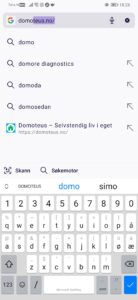
2. Søk på og velg ‘Domoteus’.

3. ‘Domoteus’ vises.
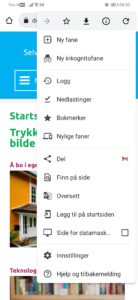
4. Velg ‘Legg til’ på startskjermen.
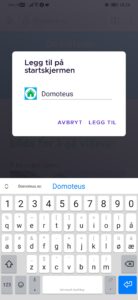
5. Rediger tekst for knappen. Her endres den til ‘Domoteus’.

6. Knappen til ‘Domoteus’ er klar til bruk.
iPhone og iPad
- Åpne nettleser på mobilen eller nettbrettet og gå til www.domoteus.no.
- Trykk på Del-symbolet.
- Rull deg nedover til Legg til på Hjem-skjermen, og trykk på det.
- Ikonet for Domoteus vises øverst til venstre. Øverst til høyre for dette ses navnet på nettstedet. Du kan endre navnet.
- Trykk Legg til aller øverst til høyre.
- Når ser du at snarvei-ikonet har lagt seg blant de andre ikonene.
Side oppdatert 29.4.2024